win7怎么设置前面板声音_ win7前置面板耳机没声音的解决方法
更新日期:2024-03-22 19:55:59
来源:网友投稿
手机扫码继续观看

win7怎么设置前面板声音?一般win7的台式电脑都会有前置音频插孔面板,来给大家插耳机用的,但最近就有使用win7破解版的用户表示自己的耳机插进去没有声音,不知道怎么回事,也不知道该怎么解决这个问题,不急,下面小编就为大家整理了win7前置面板耳机没声音的解决方法,一起往下看吧。
解决方法如下:
1、点击开始-控制面板,再找到并点击“realtek高清晰音频管理器”
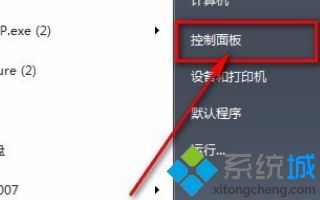
2、接着下来跟着图片点击就可以了。

3、点击右上角的文件夹图案,会弹出一个框。

4、在“禁用前面板插孔检测”打勾,点击确定。你的电脑就设置好了,插上耳机试试吧!

以上给大家分享的就是win7怎么设置前面板声音的步骤啦。如果你也需要设置可以参考上面的方法哦,希望有帮助到你。
该文章是否有帮助到您?
常见问题
- monterey12.1正式版无法检测更新详情0次
- zui13更新计划详细介绍0次
- 优麒麟u盘安装详细教程0次
- 优麒麟和银河麒麟区别详细介绍0次
- monterey屏幕镜像使用教程0次
- monterey关闭sip教程0次
- 优麒麟操作系统详细评测0次
- monterey支持多设备互动吗详情0次
- 优麒麟中文设置教程0次
- monterey和bigsur区别详细介绍0次
系统下载排行
周
月
其他人正在下载
更多
安卓下载
更多
手机上观看
![]() 扫码手机上观看
扫码手机上观看
下一个:
U盘重装视频










